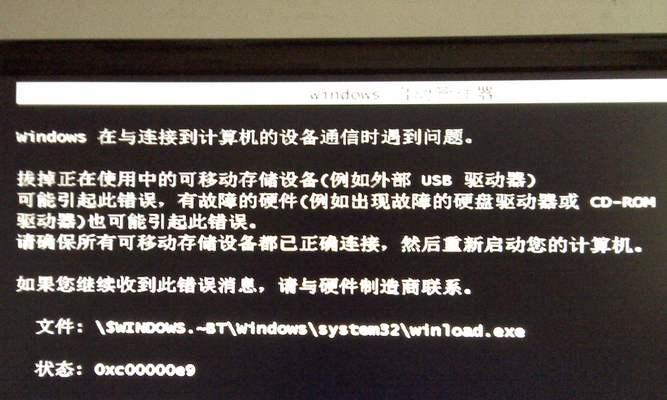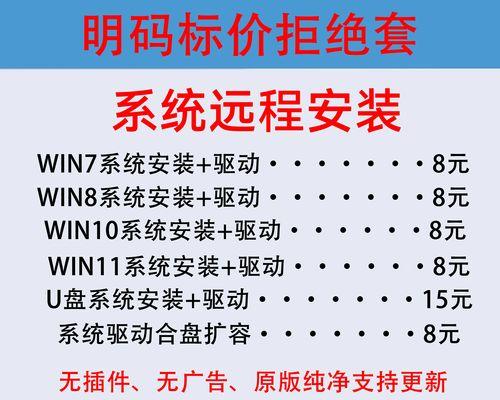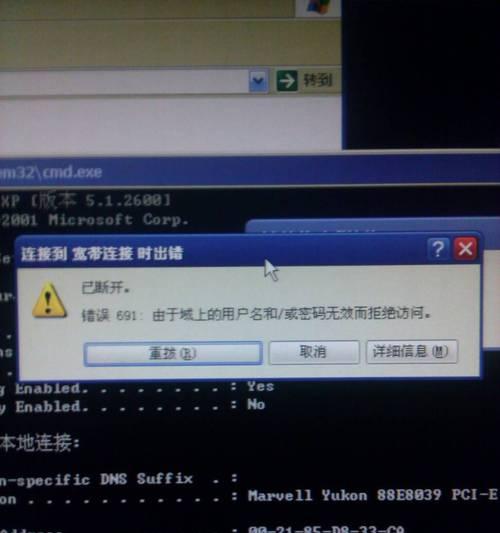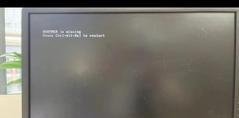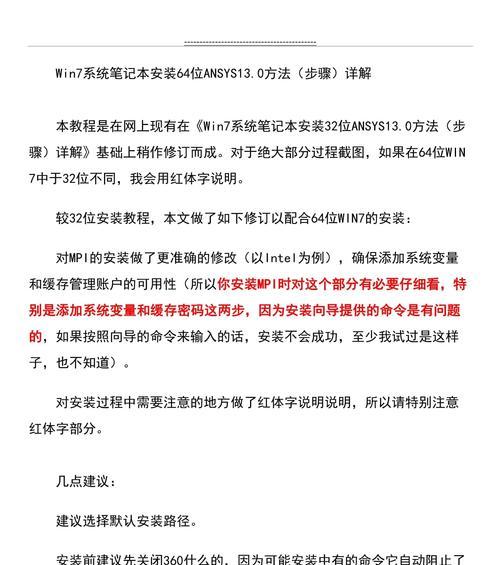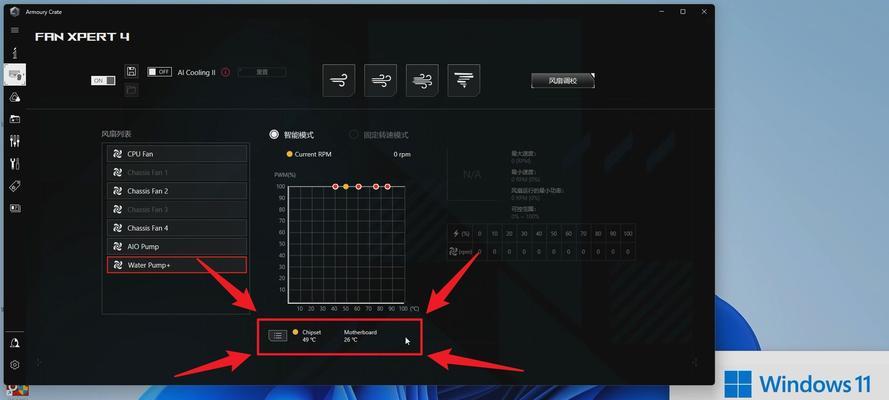随着技术的不断进步,UEFI(统一可扩展固件接口)已逐渐取代传统的BIOS(基本输入输出系统)成为新一代计算机启动模式。本文将为大家介绍如何利用UEFI启动模式重新安装Win10系统的详细步骤,让您轻松完成系统重装。
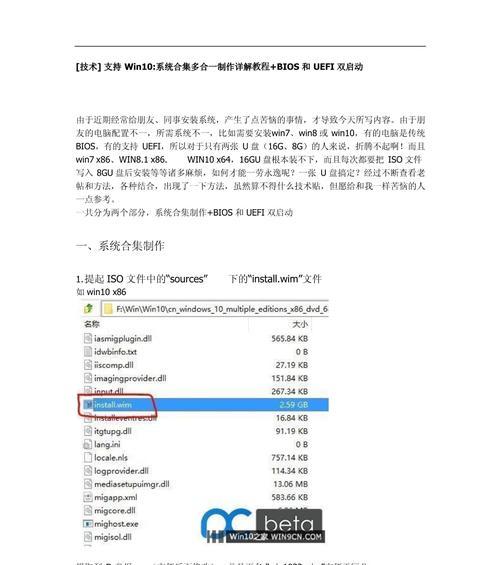
一:准备工作
在进行系统重装之前,您需要备份重要的文件和数据,以防止丢失。确保您拥有Win10系统的安装介质(光盘或U盘),以及与计算机硬件兼容的驱动程序。
二:进入UEFI设置界面
在计算机开机过程中,按下指定的按键(通常是Del、F2或F12)进入UEFI设置界面。在设置界面中,找到并进入“启动选项”或类似的菜单。
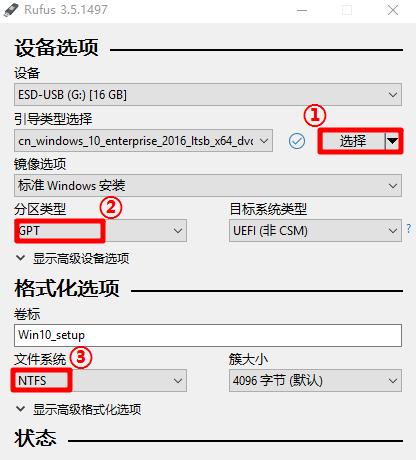
三:禁用安全启动
在UEFI设置界面的“启动选项”菜单中,找到“安全启动”选项,并将其禁用。这是因为在安全启动模式下,只能加载经过数字签名的操作系统和驱动程序。
四:选择启动介质
在UEFI设置界面中,找到“启动顺序”或类似的选项,并将首选启动介质设置为您准备好的Win10安装介质(光盘或U盘)。确保此选项位于列表的顶部。
五:保存并退出UEFI设置
在UEFI设置界面中,保存您所做的更改,并退出设置界面。计算机将自动重新启动,并从您选择的启动介质加载Win10安装程序。

六:选择语言和区域设置
在Win10安装程序启动后,选择您偏好的语言和区域设置。点击“下一步”继续安装过程。
七:点击“安装”
在安装程序的主界面上,点击“安装”按钮,开始安装Win10系统到您的计算机上。
八:接受许可协议
阅读并接受Win10系统的许可协议。确保您已经理解并同意其中的条款和条件,然后点击“下一步”。
九:选择安装类型
在安装程序的界面中,选择“自定义:仅安装Windows(高级)”选项。这将允许您对系统的安装位置进行自定义设置。
十:选择安装位置
在安装类型界面上,选择您想要安装Win10系统的磁盘或分区。如果您希望清除磁盘并重新分区,可以点击“新建”按钮。
十一:开始安装
在安装位置界面上,点击“下一步”按钮开始安装Win10系统到您选择的位置。系统将自动进行安装过程,这可能需要一些时间。
十二:等待安装完成
在安装过程中,请耐心等待系统完成。计算机可能会在此期间多次重启,这是正常现象。
十三:设置个性化选项
在安装完成后,Win10系统将引导您进行一些个性化设置,例如选择计算机名称、创建用户账户等。根据您的需求进行设置,并点击“下一步”。
十四:等待系统初始化
在个性化设置完成后,系统将进行初始化并准备进入Win10系统。这一过程可能需要一些时间,请耐心等待。
十五:完成重装
当系统初始化完成后,您将看到Win10系统的桌面界面。恭喜您成功完成了利用UEFI启动模式重装Win10系统的步骤!
通过以上步骤,您可以轻松地使用UEFI启动模式重新安装Win10系统。记得在开始之前备份重要的文件和数据,并确保您拥有兼容的驱动程序和安装介质。祝您成功地完成系统重装!